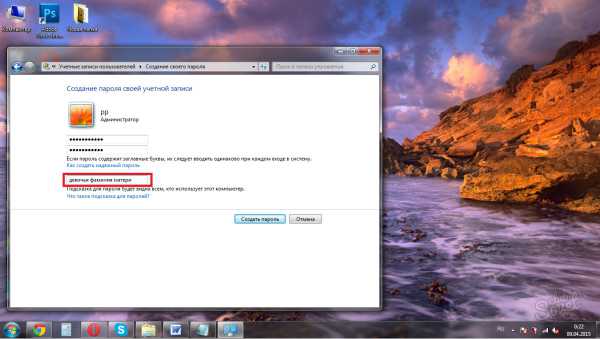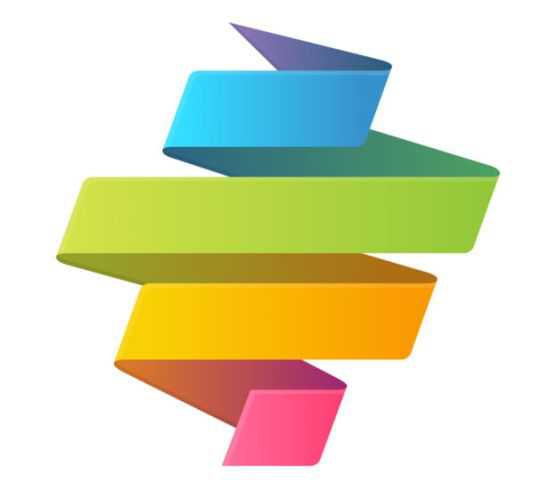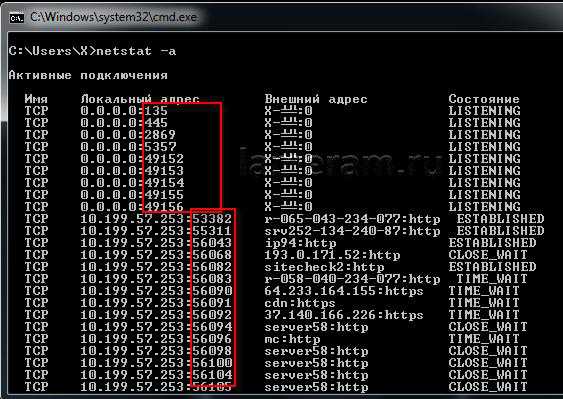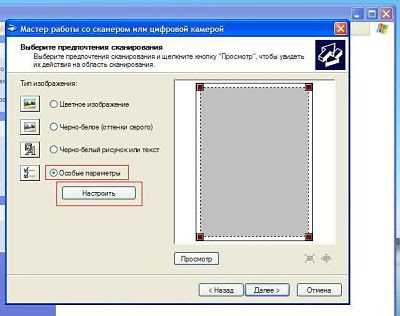Как поменять айпи адрес компьютера
Как поменять IP адрес компьютера
Необходимость в смене IP адреса компьютера может возникнуть по самым различным причинам. Например, вас забанили за некоторые нарушения на определенном сайте, который вы и дальше хотите использовать или вам не удается получить доступ к какому-то зарубежному сервису, который предназначен только для пользователей определенных стран. Кто-то задумывается над тем, как поменять IP адрес компьютера, так как хочет получить анонимность пребывания в интернете. На самом деле причина не играет важной роли, так как она никак не повлияет на решение. Существует несколько работающих способов смены IP адреса компьютера и ниже мы рассмотрим самые простые и эффективные.
Как поменять IP адрес компьютера установив прокси-сервер вручную
Начнем со способа, который предполагает смену IP адреса вручную. Для начала зайдите на сайт proxy-besplatno.com. Именно на этом интернет ресурсы мы и станем производить смену ip адреса компьютера. Выберите любой прокси, копируйте его IP адрес и запомните порт.
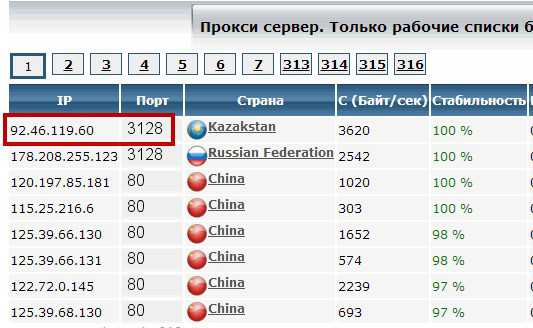
После этого зайдите в настройки браузера и нажмите на пункт «дополнительные настройки». Далее найдите раздел «Сеть» и нажмите на «Изменить настройки прокси-сервера». На вкладке» Подключения» нажимаем «Настройка сети». В появившимся окне в разделе «Прокси-сервер» устанавливаем галочку напротив «Использовать прокси-сервер для локальный подключений». Теперь необходимо вставить ранее скопированный адрес прокси-сервера в соответствующие поле. В поле «Порт» указываем соответственно его порт. Чтобы подтвердить изменения нажмите «ОК». В окне «Свойства:Интернет» тоже нажмите ОК.

Теперь необходимо в адресной строке браузера ввести адрес сайта 2ip.ru. Это действие требуется для проверки IP адреса. По идее он должен уже смениться. Если ничего не вышло, либо ip адрес сменился, но получить доступ к ресурсу, на который вам ограничен доступ так и не получается (если смена айпи происходит именно из-за невозможности войти на тот или иной сайт), то пробуйте подобрать другой прокси-сервер и повторяйте процедуру до тех пор, , пока не найдете рабочий. Список прокси-серверов также можно найти перейдя по ссылке 2ip.ru/proxy.
Как поменять IP адрес компьютера в программе Hotstpot Shield
Еще одним довольно удобным и эффективным способом поменять IP адрес компьютера является использование специальной программы Hotstpot Shield. Такой вариант очень удобен тем, что для смены айпи вам не приходится самостоятельно подбирать прокси-сервера, все делает программа. За удобство, которое предоставляет эта программа придется расплачиваться просмотром дополнительной рекламы, которая будет открываться на новой страничке в браузере. Сделано это с той целью, чтобы различные блокировшики рекламы не помогали. Впрочем, если такая реклама вас сильно раздражает, то избавиться от нее все же можно. Все необходимые рекомендации по блокировке рекламы вы сможете найти в статье «как убрать рекламу«. Итак, не будем отдаляться от основной темы статьи.
Введите в адресную строку браузера следующий url: hotspotshield.com. В появившейся странице нажмите на кнопку «Скачать бесплатно». Далее необходимо установить программу. В процессе установки выберите Custom Install и снимите все галочки, в противном случае вместе с программой установятся различные ненужные настройки, проку от которых никакого, а вот торможения компьютера они вызвать вполне способны.
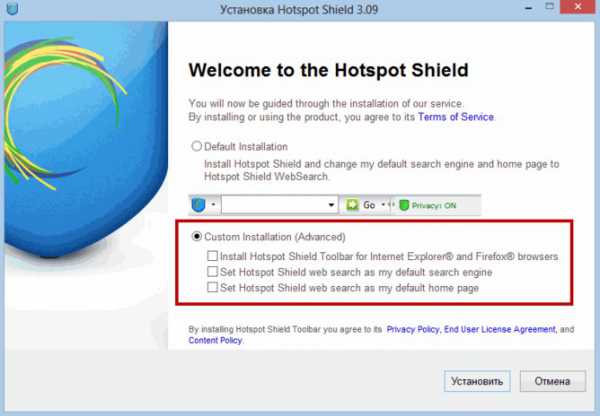
Если на вашем компьютере установлена операционная система Windows 8, то в процессе установки программы появится сообщение, в котором необходимо выбрать свой вариант. Над областью уведомлений должно появиться окно следующего вида.
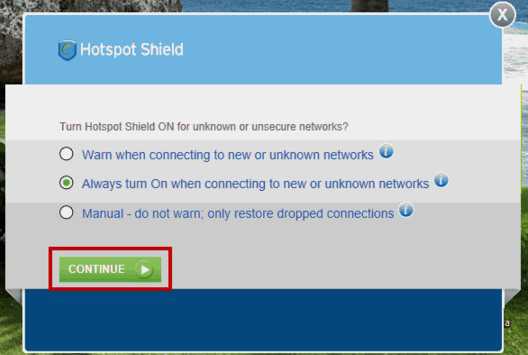
Нажмите Continue.
Окошко следующего вида свидетельствует о том, что наше соединение защищено и в работе программы на наблюдается никаких проблем.
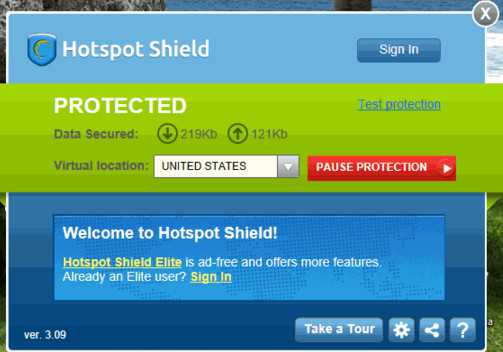
По умолчанию в программе установлен английский язык, чтобы изменить его на русский, нажмите на шестеренку для изменение языка и выберите подходящий для вас вариант.
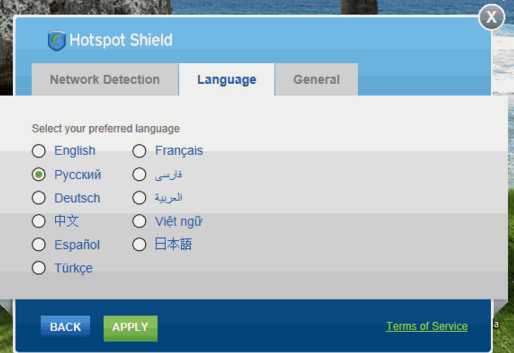
Если возникла необходимость в приостановке защиты, то просто нажмите на Pause Protection и выберите время, в течение которого защита будет находиться в негативном состоянии. После нажатия на Pause Now приостанавливается защита и компьютеру возвращается старый IP адрес. Чтобы возобновить защиту нажмите «Подключить».
У программы есть также и платная версия, которая имеет более широкий функционал. Например, в платной версии программы можно выбрать страну, в которой расположен ваш прокси. Если платить вы не намерены, при этом вам нужно сменить IP адрес компьютера с прокси-сервером какой-то конкретной страны, то можно сделать это и бесплатно, правда, уже без использования программы. Приведенной ниже способы как раз таки отлично справятся с этой задачей.
Как поменять IP адрес компьютера в браузере
Допустим, вы задумались над тем как поменять IP адрес компьютера, так как вам закрыли доступ на какой-то сайт и ваш айпи внесли в черный список, в связи с чем вы больше не можете зайти на этот ресурс со своего компьютера, но мириться с таким положением дел вы не намерены. Решение этой проблемы может быть довольно простым. Найдя необходимый прокси сервер в нужной стране (т.е. узнав его IP адрес и порт), вы без особого труда сможете вновь посещать сайты, на которых вы не желанный гость. Ниже рассмотрим несколько способов, позволяющих это сделать.
1. Турбо режим в Опере и Яндекс-браузере. Если вам нужно сменить IP-адрес компьютера и для вас не имеет значения, к какой стране будет относиться вновь присвоенный вам IP, то самым простым решением станет использование турбо-режима в Opera или Яндекс-браузере. Чтобы включить турбо-режим выполните следующие действия: Откройте настройки браузера (нужно щелкнуть по значку Opera) и выберите в списке «Opera turbo».
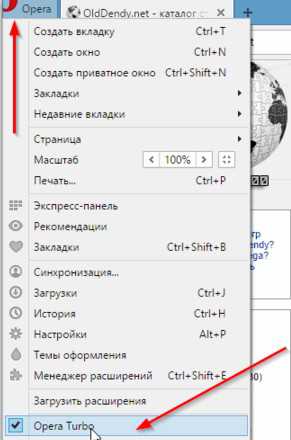
2. Настройка прокси-сервера с возможностью смены ip адреса с выбором страны. Если вам необходимо получить IP адрес конкретной страны, то как было сказано совсем не обязательно использовать платные программы. Достаточно посетить специальные интернет ресурсы, позволяющие найти прокси-сервера. Сейчас существует огромное количество таких сайтов, например, очень популярен ресурс spys.ru, на котором можно подобрать прокси-сервер практически в любой стране. Вам необходимо просто скопировать IP-адрес и порт, чтобы в дальнейшем использовать эти данные при настройке браузера. Работу через прокси-сервер поддерживают большинство браузеров. В качестве примера мы используем Firefox.
Для начала зайдите в настройки сети браузера, после чего перейдите в раздел «настройки параметров соединения Firefox с интернетом». Выберите пункт «Ручная настройка сервиса прокси» и нажмите в соответствующие поля ранее полученные IP-адрес нужного прокси и его порт. Остается сохранить настройки и можно бродить по интернету под новым ip.
3. Использование браузера TOR. Если для вас совершено неважно какой будет IP-адрес, главное скрыть свой реальный, например, с целью получить анонимность, то неплохим решением в таком случае станет использование браузера TOR. В отличие от вышеперечисленных способов как сменить IP адрес компьютера этот не предполагает необходимости искать прокси и что-то настраивать. Обо всем этом побеспокоился разработчики браузера, вам же нужно только запустить его и использовать для своих целей. Браузер самостоятельно будет выбирать прокси-сервера и никаких лишних действий вам выполнить не придется.
На этом мы будем заканчивать данную статью, теперь вы знаете как поменять IP адрес компьютера. Разумеется, существует много других вариантов смены ip адреса, которые не были приведены в этой статье, однако и рассмотренных вариантов вполне будет достаточно!
click-net.ru
Можно ли сменить ip адрес компьютера? — Конечно! И даже несколькими способами
Приветствую вас, дорогие читатели!
Не все, но многие задаются вопросом: можно ли сменить ІР адрес компьютера. Если вас забанили на каком-то сайте или же вам просто недоступен один из зарубежных ресурсов (к примеру, действует ограничение для пользователей из других стран), тогда сегодняшняя статья поможет решить ваши проблемы.
Если вы сейчас читаете этот материал, значит необходимость сменить сетевой адрес у вас возникла. Окончательно решили это сделать? Мешать не буду! Наоборот, как говорят, помогу чем смогу.
Короткое предисловие для понимания сути поставленного вопроса
Абсолютно всем компьютерам в Глобальной сети (без исключения) присвоен персональный адрес – ip. Каждая страна, каждый город идентифицирует компьютеры в своем диапазоне айпи адресов.
Большинство методик, объясняющих, как поменять адрес, основаны на прокси-серверах (должен сказать не самый легкий вариант решения, хотя и работает без программ). Но о них я вам рассказывать не буду, так как, судя по моему опыту, изменить айпи можно более простым способом, подразумевающим использование VPN-сервера.
Но могу дать две ссылки, где можно приобрести прокси сервера:
- HideMe — средние
- FineProxy — хорошие
Что интересно, только сейчас обнаружил, что FineProxy также предоставляет VPN сервера
Использование VPN-сервера для смены IP
Одним из самых надежных и совершенных способов смены айпи на сегодняшний день принято считать использование VPN-сервера! И не зря, ведь среди преимуществ:
- стабильность;
- функциональность;
- скорость работы;
- вседоступность (увидеть новый адрес можно с любого приложения, сайта);
- безопасность.
Изменить адрес можно как бесплатно, так и за деньги. Сейчас предлагаю поговорить о TrustVPN (который хотя и платный, но окупает свою стоимость).
TrustVPN
Что обеспечивает TrustVPN:
Во-первых, смена ІР почти всегда подразумевает медленную скорость, но только не с этим сервисом! Тут даже для самых удаленных пользователей доступна скорость до 10 Мбит/с.
Во-вторых, на выбор пользователя представлено множество стран со своими айпи адресами, в числе которых Великобритания, Америка, Нидерланды, Китай.
В-третьих, для того чтобы получить полный пакет услуг вам потребуется всего лишь:
- Зарегистрироваться на сайте trustvpn.com (воспользоваться бесплатным тестовым подключением, которое действует 24 часа).
- Скачать приложение и установить его на компьютер, сохраняя настройки по умолчанию (соглашаемся со всеми предложениями, которые предложит программа).
- Приобрести любую удобную подписку.
- Прежде чем запустить программу, необходимо войти в личный кабинет сервиса ТрастVPN на сайте.
- В интерфейсе кабинета (который, кстати говоря, на русском языке) следует выбрать раздел «Сервер», найти «новую» страну и сохранить изменения.
Кроме того, не забудьте скачать ключи, которые находятся в самой программе, и сохранить их в папку с TrustVPN (место нахождения скорее всего диск С, Program Files) подпапка «конфигурация».
Инструкции по установке вы можете найти по ссылке https://trustvpn.com/settings.
Собственно все! Программа запускается с ярлыка на рабочем столе. Единственное, что при первом подключении может смутить, так это количество всплывающих окон, предполагающих получение согласия на установку нового сетевого подключения.
Обязательно соглашаемся со всем, выбираем «общественная сеть» и заходим в программу.
Меняем сетевой адрес бесплатно через командную строку
- Запускаем командную строку (нажать Win+R, написать команду cmd, и Enter)
- Прописываем «netsh interface ip show address”.
- Запоминаем название интерфейса (оно нам потребуется для изменения текущей конфигурации). Предположим, что название — RuslanNET. И вы хотите изменить айпи с 192.168.1.65 на 192.168.1.78.
- Значит в командной строке вам необходимо будет прописать следующее: netsh interface ip show address name = RuslanNET static 192.168.1.78 255.255.255.0 192.168.1.1 (где 192.168.1.1 — адрес шлюза)
До сих пор ощущаете себя неопытным юзером в сети. Не можете в полной мере насладится возможностями Интернета, системы и ресурсов, так как недостаточно подкованы в их особенностях? Тогда курс «Гений компьютерщик» то что вам нужно! Ведь только тут из заурядных новичков, в считанные часы люди превращаются в опытных хакеров, которым под силу любое действие без ограничений.
Дерзайте! Делитесь полученными сведениями с друзьями в соц. сетях, подписывайтесь на обновления блога и становитесь продвинутыми пользователями ПК. До встречи!
С уважением! Абдуллин Руслан
Понравился блог? Подпишись, чтобы получать новые статьи на почту и быть в курсе всех событий!
abdullinru.ru
Как сменить ip адрес компьютера: 4 простых способа
В некоторых платных заданиях исполнителей просят скрыть или поменять ip адрес компьютера и почистить куки. Благодаря этим процедурам вы можете несколько раз выполнять одни и те же задания, каждый раз получая за них оплату. Неплохой способ повысить свои доходы.
Хотя пригодится это умение и во многих других ситуациях, о которых я расскажу в статье. В любом случае не будет лишним узнать как простым способом сменить ip адрес компьютера.
Как сменить ip адрес компьютера
Каждому компьютеру в сети присваивается определенный IP-адрес, по которому его можно определить. Для разных стран и городов выделяют определенный диапазон IP-адресов, поэтому так просто закрыть доступ к определенному сайту всей России. К примеру, из-за подобных ограничений не получается попасть на торрент-сайты.
Зачем менять IP адрес?
Так как сайт о работе в интернете, то главная причина – заработать больше денег. Если вы научитесь быстро и просто менять ip адрес компьютера, сможете выполнять больше заданий и увеличите выручку. В каких сферах пригодится это умение?
- Просмотр видео за деньги – опять же сможете выполнять одно задание несколько раз.
- Выполнение заданий – очень много заданий, в условиях которых указывается «смените ip на Германию/Францию и т.п». Оплата при этом выше, чем за обычные задания.
- Отдать голос, скачать файл и другие действия подобного рода, выполнять которые нужно с разных ip.
- Доступ к закрытому сайту – либо его заблокировал роскомнадзор, либо вас заблокировали по ip.
- Недобросовестные действия в сети – в частности хакеры активно меняют IP адрес компьютера, чтобы их не могли отследить.
Я надеюсь что вы будете использовать эти знания исключительно в добрых целях или для повышения своих доходов на специальных сайтах. Помните, что если вы будете нарушать правила (рекламной сети или законодательные) вас все равно могут вычислить и вы понесете наказание.
Как сменить ip адрес компьютера простым способом
Сменить IP можно специальными программами или с помощью сайтов-анонимайзеров. Принцип действия заключается в том, что вы работаете в интернете не напрямую, а через специальный удаленный узел (так называемый прокси), и поэтому ваш IP меняется на другой.
1. Хамелеон – Анонимайзер – подойдет для того, чтобы зайти на определенный сайт. Принцип действия очень простой, так что справится даже новичок. Простой зайдите на сайт cameleo.ru, в поле вставьте ссылку на нужный сайт и нажмите Go.
В интернете можно найти много разных аналогичных сайтов-анонимайзеров. Есть бесплатные, а есть платные с дополнительными функциями. К примеру, можно будет выбрать ip определенной страны.
2. Расширения для браузеров – это специальные плагины, которые можно установить в настройках браузера и запускать с панели управления. Зайдите в магазин браузера (в google crome откройте Настройки – Расширения – и внизу страницы Еще расширения). В поиск введите Прокси и Расширения.
Выберите подходящее расширение, нажмите Установить и запустите. Обычно с их помощью можно выбрать сервер определенной страны.
Поменять ip адрес компьютера получится только когда вы заходите в интернет и просматриваете странички с этого браузера. Остальные программы и браузеры будут работать по вашему настоящему IP.
3. Специальные программы – подойдут на тот случай, когда нужно сменить IP не только в браузере, но и для других программ на компьютере. В основном все они платные, но можно найти и бесплатные версии. К примеру Hotspot Shield (3 дня) и SafeIP (с ограничениями).
Во время работы с такими программами придется закрывать все приложения, которые подключены к интернету (браузеры, телеграмм, скайп). В SafeIP это можно сделать всего одной кнопкой.
Программы нужно скачать на официальных сайтах, установить, запустить через ярлык на рабочем столе. В самой программе нажать кнопку Соединить или Начать. В платной версии программ можно выбрать IP определенной страны.
4. Браузер TOR – чаще всего именно его используют любители «анонимности». Браузер запускается сразу через прокси, поэтому вам не нужно будет самостоятельно что-то настраивать. Скачайте TOR только из проверенных источников, потому что в сети очень много версий с вирусом.
Рекомендую на всякий случай проверять свой адрес перед сменой и после. Так вы будете уверены, что метод сработал и вы действительно добились желаемого. Хороший сайт — 2ip.ru, на нем вы увидите всю нужную информацию – IP-адрес и страну.
Такими простыми способами вы сможете сменить ip адрес компьютера для повышения своих доходов и обхода бана. Существуют методики серьезней и сложней, но для наших целей этого будет достаточно.
Как поменять ip адрес на андроиде
Если вы зарабатываете установкой приложений на телефон, вам тоже будет полезно менять ip. Но внимательно читайте правила – в некоторых случаях это запрещено. В любом случае для Android существует своя программа, которая поможет сменить IP адрес – TunnelBear.
- Зайдите в PlayMarket и найдите TunnelBear. Установите обычным способом.
- Зарегистрируйтесь в системе: имя, почта и пароль, в целом стандартная регистрация.
- Введите в приложении логин и пароль, которые только что указали при регистрации.
- В самой программе наверху в центре вы увидите переключатель, с помощью которого можно сменить IP. Серый – выключен, бирюзовый — включен.
- Настроить страну можно в основном меню. В верхнем левом углу три полоски – нажмите, выберите Выбрать страну и посмотрите доступные варианты. Кликните на нужную страну и ждите. Разрешите приложению перехватывать сетевой трафик (Я доверяю этому приложению).
- Проверьте свой IP и удостоверьтесь, что он изменился.
Сама по себе программа бесплатна, но по умолчанию вам доступно только 500 мб в месяц. Если сделаете репост в твиттере, получите еще 1 гб. А для увеличения этого лимита нужно будет платить 5$ в месяц.
Я рассмотрела как простым способом сменить ip адрес компьютера или телефона на андроиде, и этих вариантов должно хватить обычным пользователям. Все эти методы проверены разными людьми, но все равно стоит быть осторожней – устанавливайте приложения только из проверенных источников и не забывайте использовать антивирус.
xn--80aaacq2clcmx7kf.xn--p1ai